So verwenden Sie intelligente Ebenen in Photoshop

Wenn Sie sich wiederholende Designs und Muster in eine Abbildung einbeziehen, sind nur wenige Werkzeuge so nützlich oder so leistungsstark wie intelligente Schichten. Eine unschätzbare Funktion in Photoshop CC. Mit Smart Layers können Sie eine separate Layered-PSD erstellen, die eingebettet werden kann, die in Ihre ursprüngliche PSD eingebettet werden kann, wodurch Sie ein großflächiges Designelement erstellen können, das ohne Wiedergabe der Treue verrottet werden kann.
Kopierte Smart Layer-Funktion als Instanzen: Wenn Sie eines von ihnen aktualisieren, füllt er die Änderungen durch alle gleichzeitig auf. Sie können auch wie eine Standardschicht verzogen und umgewandelt werden, während sie in ihrem ursprünglichen Format immer noch geändert werden können, und sie speichern Transformationsinformationen, z. B. die Skalierung und Rotation, um genauere Messungen für zukünftige Tweaks zu genauer. Kurz gesagt, sie sind ein unglaublich wertvolles Werkzeug für viele Aspekte des Designs.
In diesem Photoshop-Tutorial. , Ich habe ein fast abgeschlossenes Design in Photoshop als Basis verwendet, um ein Design-Flair hinzuzufügen. In diesem Fall werde ich intelligente Layer verwenden, um ein wiederholtes Speichengestaltung um den Kopf der Figur zu erstellen, um sie zu rahmen und ein zusätzliches visuelles Zinsen und Textur hinzuzufügen.
01. Entwerfen Sie Ihr wiederholendes Element
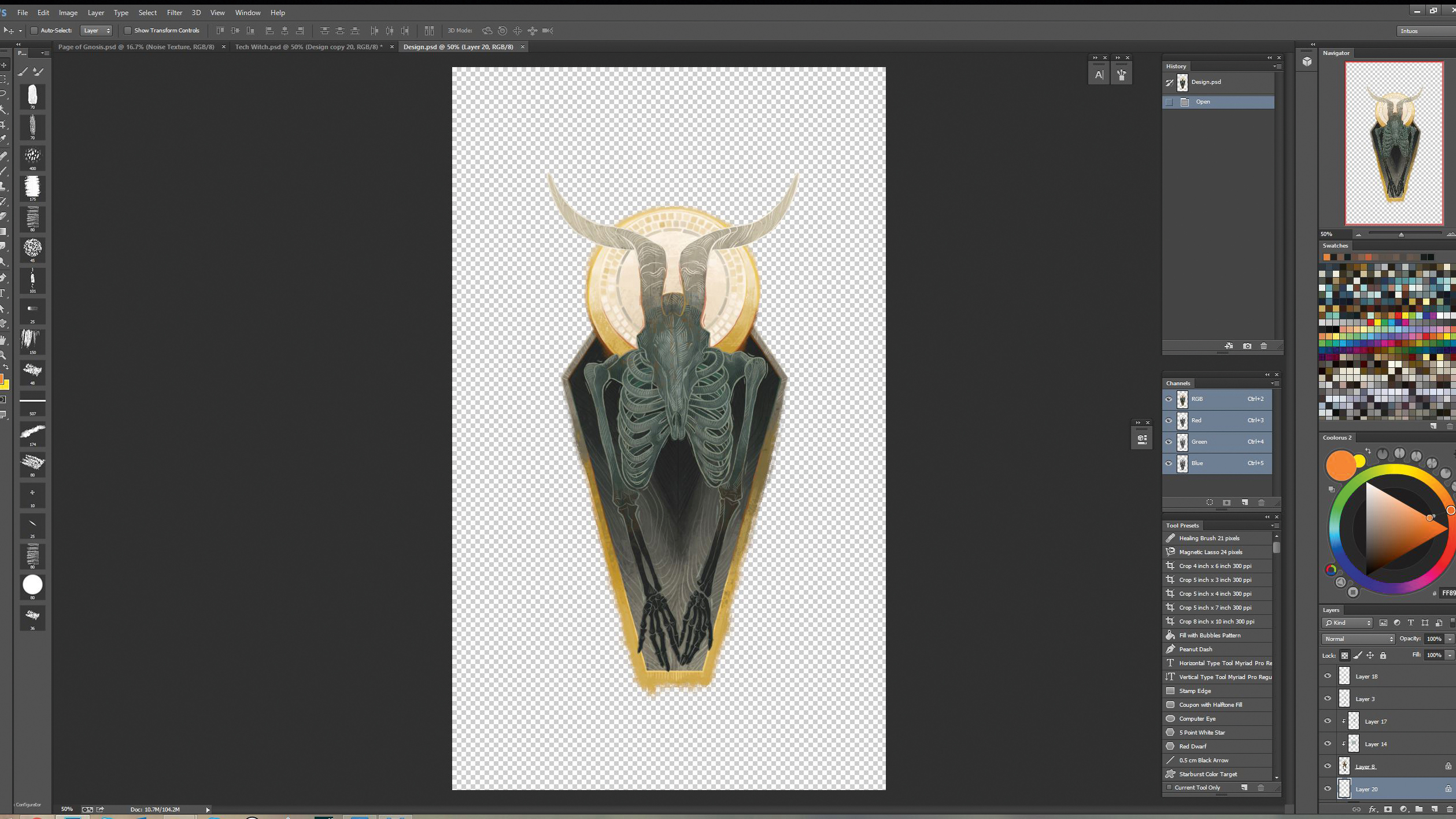
Ich beginne, ein wiederholendes Element in einer separaten PSD-Datei auf einem transparenten Hintergrund zu entwickeln. Dieses Stück wird auf eine Weise platziert, die um den Kopf der Figur in einem Kreis sprach, also entwarf ich ein konisches vertikales Bild mit diesem Hintergrund.
02. Setzen Sie diese Elemente in einen Ordner ein
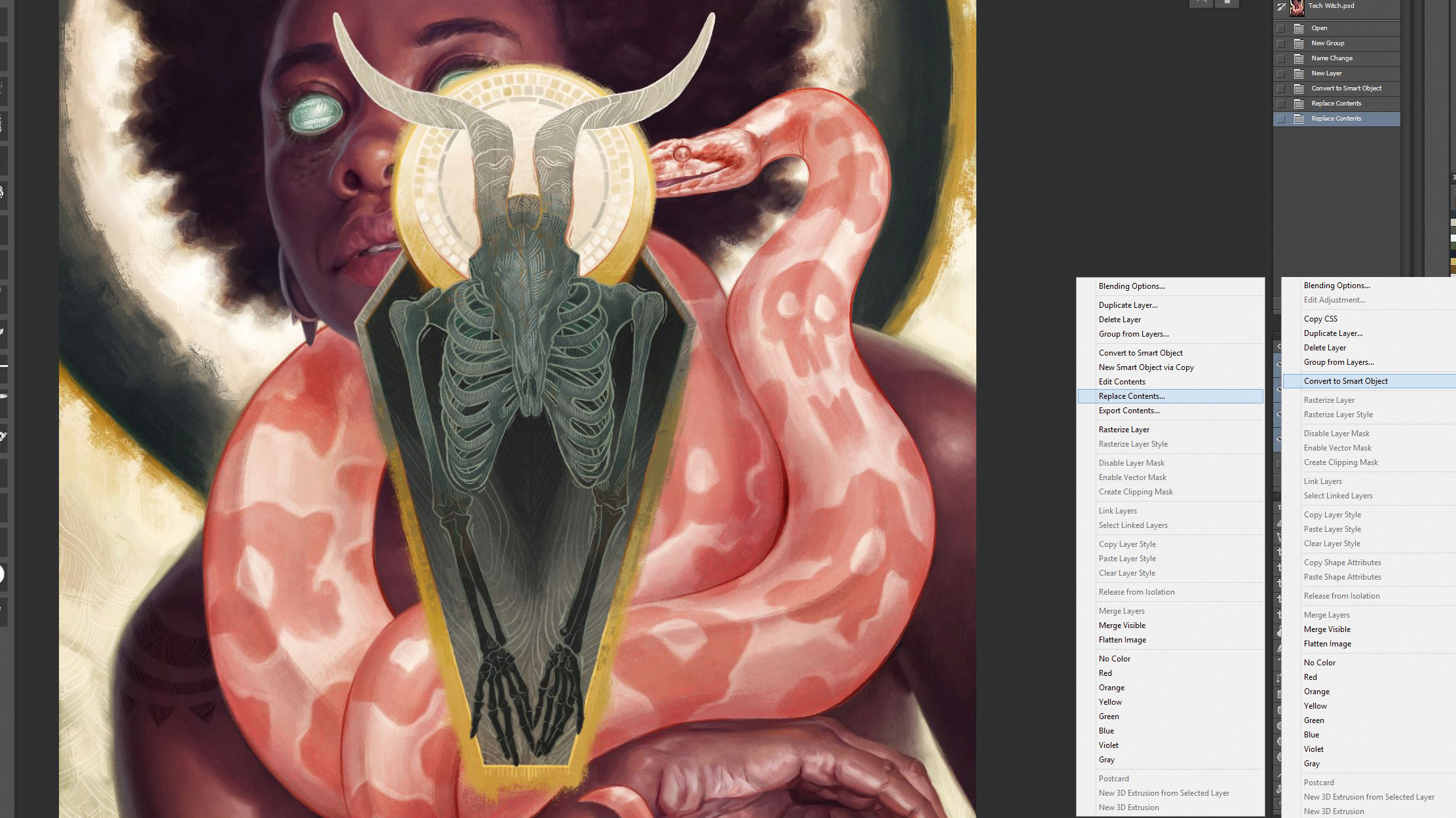
In meiner Hauptdatei erstelle ich einen neuen Ordner speziell für diese Elemente. Ich erstellte dann eine neue Ebene und wählen Sie in Smart Object Convertieren. Ich klicke mit der rechten Maustaste auf die Ebene und wählen Sie Inhalte ersetzen, um das Design-PSD auszuwählen. Ich kann das Bild jetzt in Position bewegen.
03. Wenden Sie eine Schichtmaske an
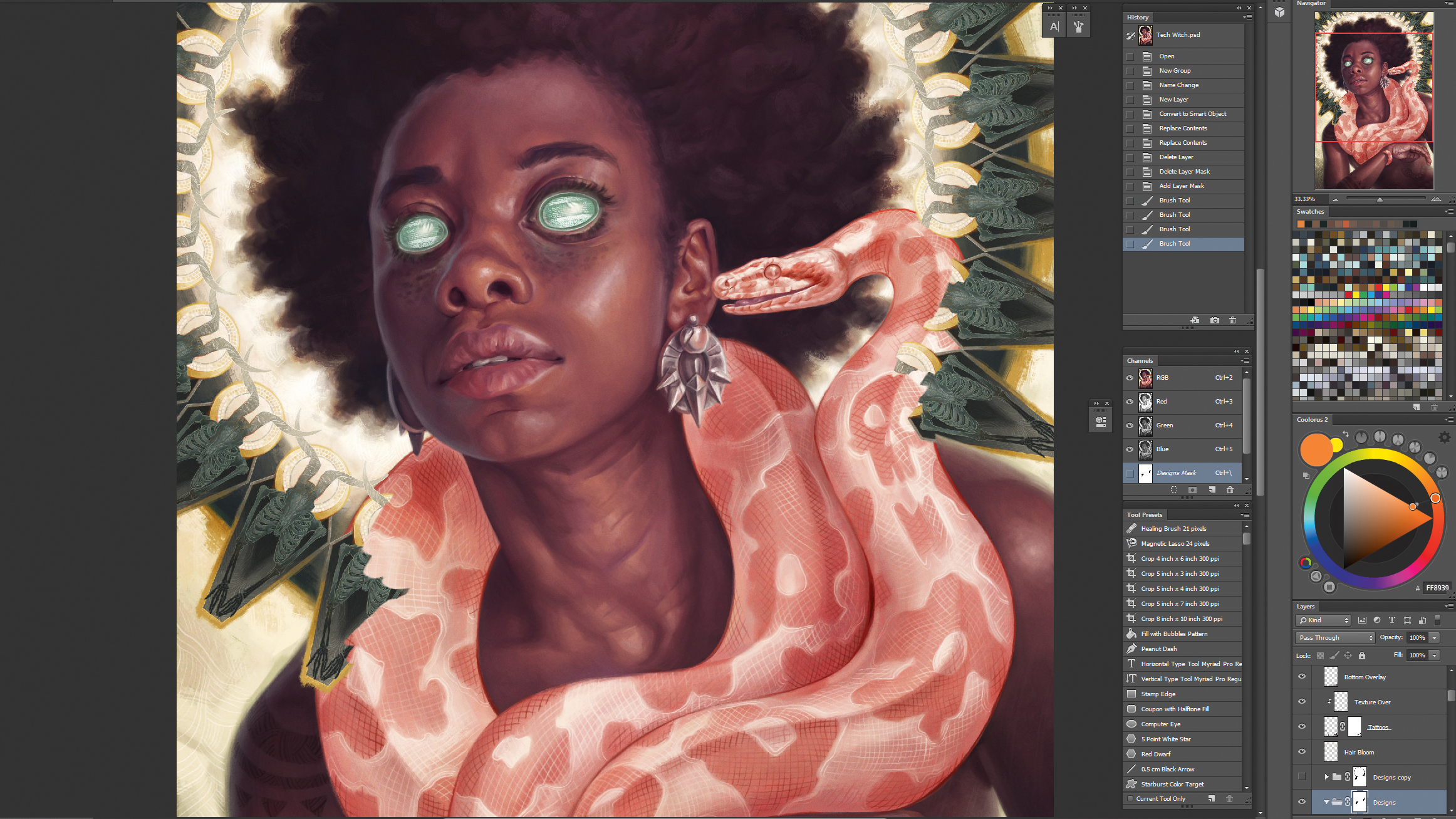
Nachdem die Designelemente vorhanden sind, wenden Sie eine Ebenenmaske an den Ordner an, der alle enthält. Ich maskige Bereichen des Stücks, an dem meine gerenderte Figur die Hintergrundkonstruktionen überlappen und eine strukturierte Bürste verwenden, um einige der harten Kanten zu erweichen.
Bonus-Tipp.
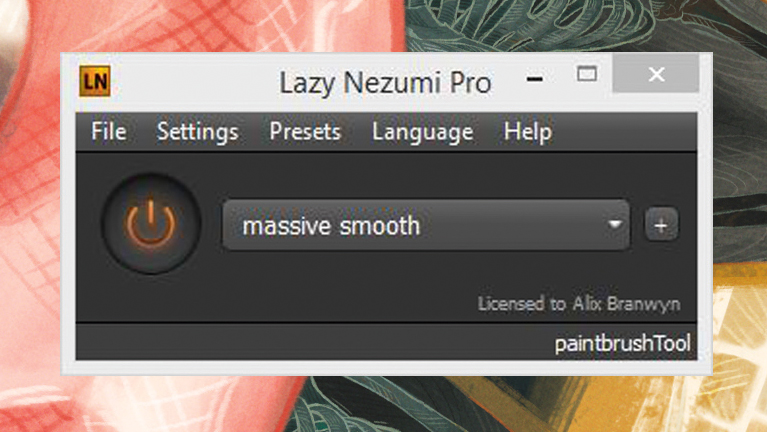
Beim Erstellen von Linienarbeiten in Photoshop kann es schwierig sein, glatte, unerschütterliche Linien mit scharfen verjüngenden Enden zu erreichen. Ich benutze ein Maus-Plug-In angerufen Lazy Nezumi Pro. Um zu helfen, saubere, scharfe Linien zu ziehen und meinen Workflow zu beschleunigen.
Dieser Artikel erschien ursprünglich in Imaginefx. . Abonnieren Hier .
Zum Thema passende Artikel:
- So verwenden Sie Texturen in Photoshop
- 95 Top Photoshop Tutorials
- 10 Erstaunliche Dinge, die Sie mit Schichten tun können
wie man - Die beliebtesten Artikel
Erstellen Sie eine Szene mit Renderman für Maya
wie man Sep 15, 2025(Bildkredite: Jeremy Heintz) In diesem Renderman für Maya-Tutorial decken wir eine Vielzahl von Themen ab, beginnend..
8 Goldene Regeln des mobilen Designs
wie man Sep 15, 2025Mobile Design ist eine relativ neue, aber wichtige Rücksichtnahme. Vor nur einem Jahrzehnt, der das Design für das Web konzipie..
So erstellen Sie flüssige Effekte mit Webgl
wie man Sep 15, 2025Viele Webdesigner suchen nach Wegen, um ihren Standortdesigns einen großen Einfluss aufzunehmen, so dass sie die Aufmerksamkeit ..
Wie man bunte Animationskunst in Photoshop malt
wie man Sep 15, 2025Während dieses Photoshop-Tutorials werde ich über mehrere Schlüsselkonzepte gehen, die ich als Illustrator verwende. Ich werde..
8 Wesentliche WordPress-Sicherheitsgeheimnisse
wie man Sep 15, 2025In den letzten 15 Jahren ist WordPress zum weltweit beliebtesten Content-Management-System entwickelt. Einfach zu beginnen und extrem vielseitig zu beginnen, ist es eines der beste Bl..
Erstellen Sie realistische Pflanzen in Cinema 4D
wie man Sep 15, 2025Egal Ihrer endgültigen Verwendung, die meisten Szenen, die auf einer künstlichen Struktur zentriert sind, profitieren von einem..
Master-Benutzererfahrungsstrategie
wie man Sep 15, 2025UX-Strategie ist ein Prozess, der vor dem Entwurf oder der Entwicklung eines digitalen Produkts begonnen werden sollt..
Kategorien
- AI & Machine Learning
- AIRPODS
- Amazon
- Amazon Alexa & Amazon Echo
- Amazon Alexa & Amazon Echo
- Amazonas Feuerfernseher
- Amazon Prime Video
- Android
- Android-Telefone & Tablets
- Android Phones & Tablets
- Android TV
- Apfel
- Apple App Store
- Apple Homekit & Apple HomePod
- Apple Music
- Apple TV
- Apple Watch
- Apps & Web-Apps
- Apps & Web Apps
- Audio
- Chromebook & Chrome OS
- Chromebook & Chrome OS
- Chromecast
- Cloud & Internet
- Cloud & Internet
- Cloud Und Internet
- Computerhardware
- Computerverlauf
- Schnurschneiden & Streaming
- Cord Cutting & Streaming
- Discord
- Disney +
- DIY
- Electric Vehicles
- Ereader
- Grundlagen
- Explainers
- Spielen
- General
- Gmail
- Google Assistant & Google Nest
- Google Assistant & Google Nest
- Google Chrome
- Google Docs
- Google Drive
- Google Maps
- Google Play Store
- Google-Blätter
- Google-Folien
- Google TV
- Hardware
- HBO MAX
- Wie Man
- Hulu
- Internet Slang & Abkürzungen
- IPhone & IPad
- Kindle
- Linux
- Mac
- Wartung Und Optimierung
- Microsoft Edge
- Microsoft Excel
- Microsoft Office
- Microsoft Outlook
- Microsoft PowerPoint
- Microsoft-Teams
- Microsoft Word
- Mozilla Firefox
- Netflix
- Nintendo-Schalter
- Paramount +
- PC-Gaming
- Peacock
- Fotografie
- Photoshop
- Playstation
- Datenschutz & Sicherheit
- Privacy & Security
- Privatsphäre Und Sicherheit
- Produkt-Roundups
- Programming
- Raspberry Pi
- Roku
- Safari
- Samsung-Telefone & Tablets
- Samsung Phones & Tablets
- Slack
- Smart Home
- Snapchat
- Social Media
- Space
- Spotify
- Zunder
- Fehlerbehebung
- TV
- Videospiele
- Virtual Reality
- VPNs
- Webbrowser
- WIFI & Router
- WiFi & Routers
- Windows
- Windows 10
- Windows 11
- Windows 7
- Xbox
- YouTube & YouTube TV
- YouTube & YouTube TV
- Zoom
- Erklärer







